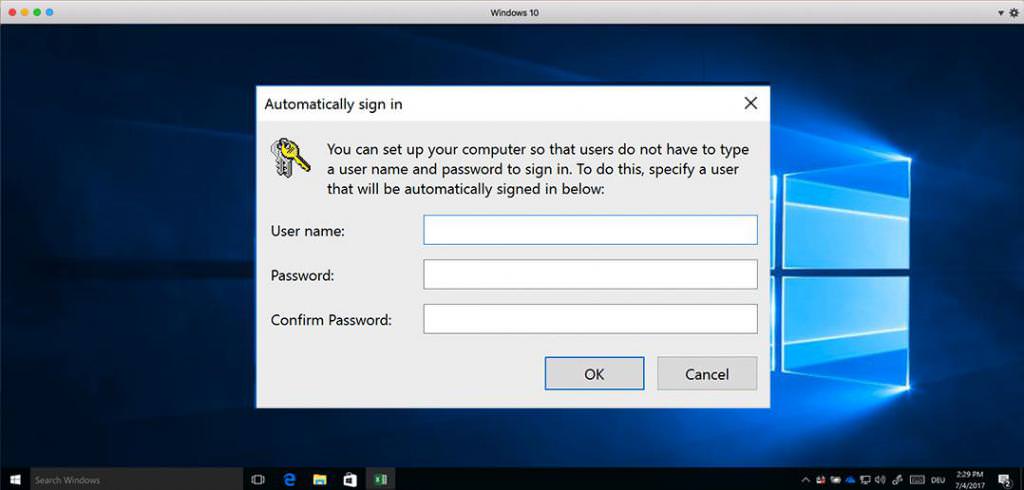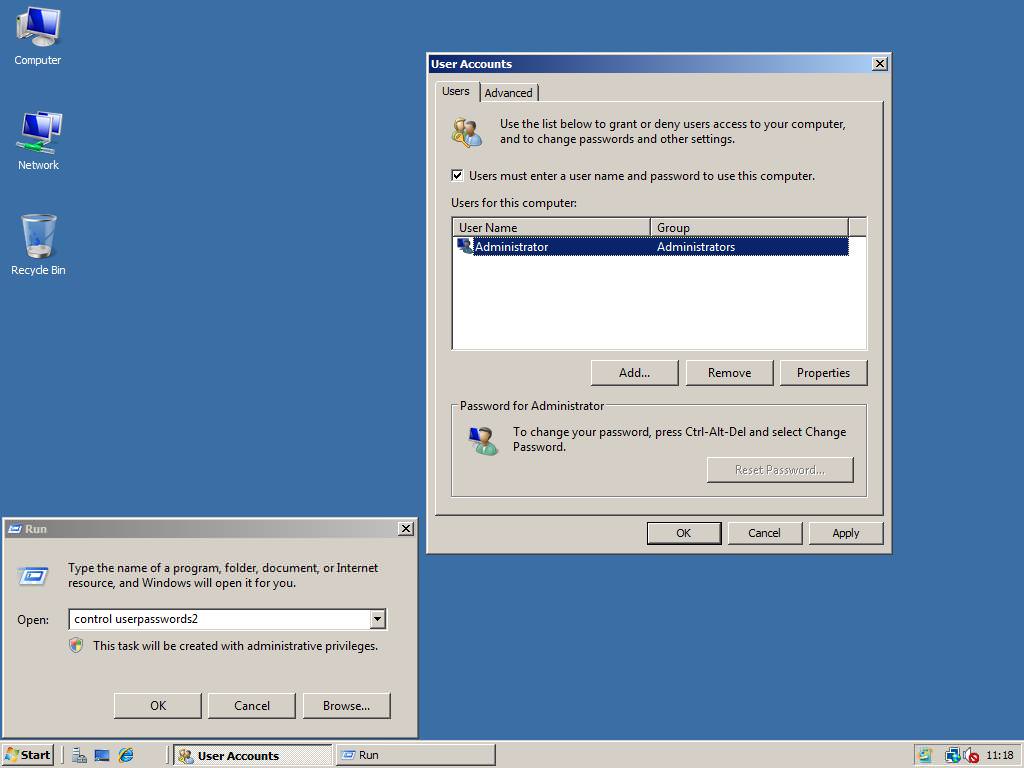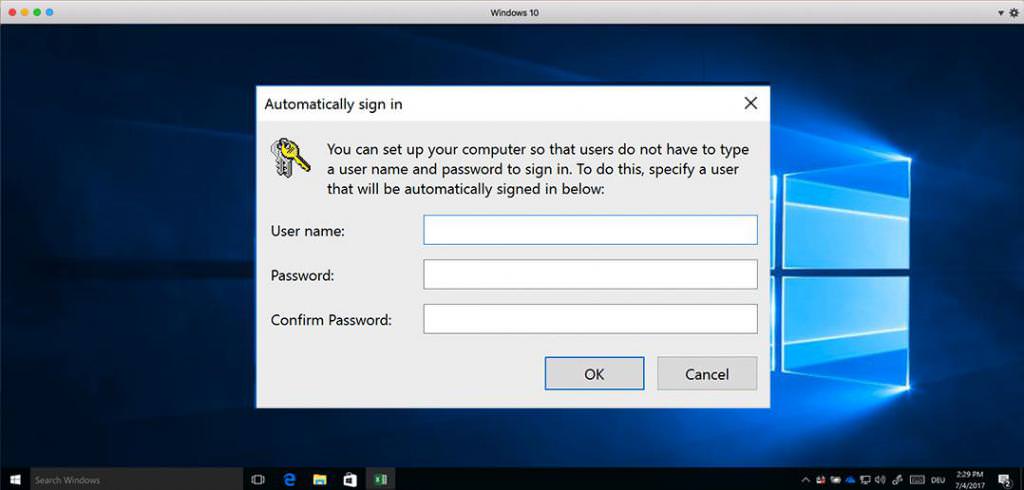Настройка входу за допомогою редактора облікових записів
Цей спосіб налаштування автоматичного входу в систему без паролю є найпоширенішим. Щоб застосувати його, зробіть наступне:
Натисніть Win+R, щоб скористатися службою «Виконати».
Введіть робочої рядку control userpasswords2. Уважно перевірте правильність написання всіх символів, а потім натисніть OK.
Запуститься редактор облікових записів, що зберігаються на вашому комп’ютері. За замовчуванням, в ньому повинна бути активна вкладка «Користувачі». Якщо це не так, перемкніться на неї самостійно.
Тепер виберіть свій обліковий запис, навівши на нього курсор і натиснувши лівою кнопкою миші, а потім зніміть позначку з пункту «Вимагати пароль». Натисніть «Застосувати».
Далі ви побачите, що запустилося вікно з налаштуваннями автоматичного входу в систему. В ньому ви виявите ім’я вашого облікового запису в рядку «Користувач»), а також порожні рядки, в кожну з яких потрібно ввести пароль.
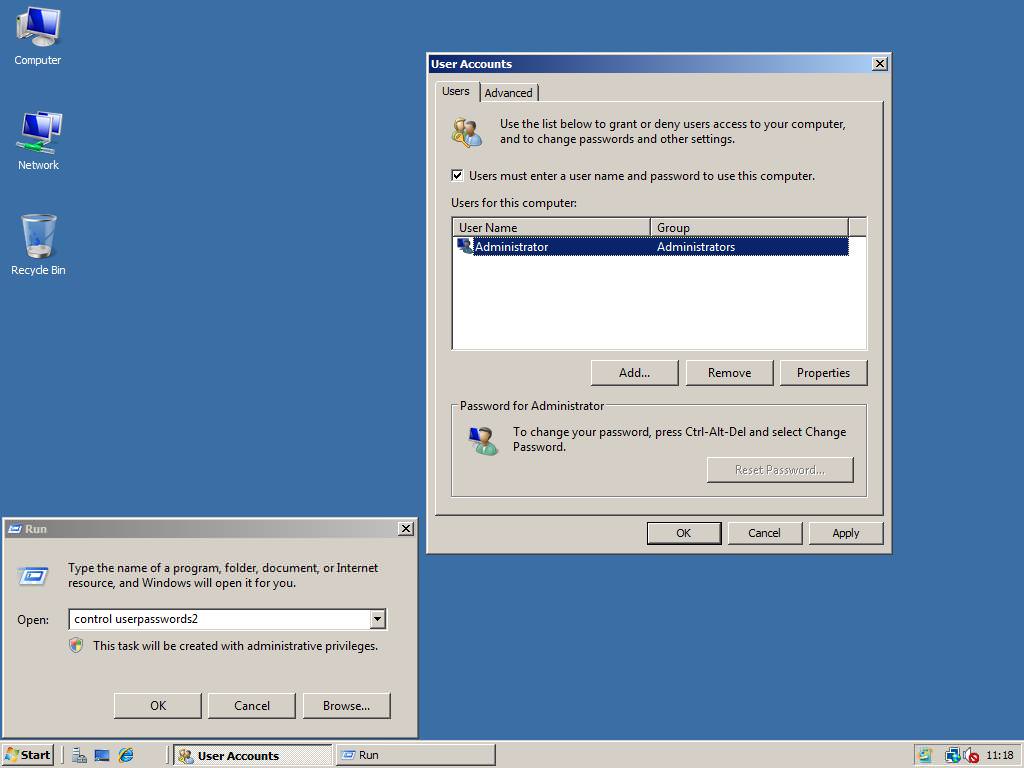
Ось, в принципі, і все. Після того, як ви введете пароль і підтвердіть внесені зміни, система перестане вимагати у вас пароль і відразу ж буде стартувати з робочого столу. До речі, цей же спосіб можна використовувати для автоматичного входу в систему Windows 10.